¿Qué hacer si su computadora no puede reconocer un Kindle?
Publicado: 2018-09-18A través de los años, el Kindle de Amazon ha pasado de ser un simple lector de libros electrónicos a un dispositivo práctico y funcional que a muchos usuarios les encanta. Las personas pueden usarlo para navegar, comprar y descargar varios libros electrónicos, revistas y otros materiales de lectura. Amazon constantemente alinea este dispositivo con las actualizaciones de Microsoft en el sistema operativo Windows. Sin embargo, al igual que otras tabletas, Kindle aún es susceptible a problemas de conectividad.
¿Qué sucede si Kindle no se reconoce en Windows 10 ?
Si tiene problemas para conectar su Kindle a su PC, no se preocupe. En este artículo, le enseñaremos qué hacer si su computadora no detecta un Kindle. Las soluciones para este problema son bastante fáciles de seguir. Asegúrate de buscar las soluciones hasta que encuentres la que arreglará que la PC no reconozca Kindle con éxito.
Método 1: Probar un puerto o cable diferente
Lo primero que debe hacer es verificar si hay problemas físicos con el puerto USB de su computadora o con el cable en sí. Tienes que asegurarte de que no tengan ningún daño. Verifique la funcionalidad de su puerto USB conectando un dispositivo diferente a él. Por ejemplo, si tiene una cámara web externa, puede intentar conectarla al puerto USB.
Si su PC reconoce automáticamente el dispositivo, entonces el puerto es funcional. En este caso, es posible que el problema esté en el cable USB. También puede probar otros puertos para ver si pueden reconocer su Kindle. Si ha determinado que hay algún problema con el cable, puede intentar usar un cable USB diferente para arreglar que la PC no reconozca el Kindle.
Método 2: use una computadora diferente
También puede intentar conectar su Kindle a una PC diferente. Hacer esto le permitirá identificar específicamente si el problema radica en su computadora, Kindle o cable USB.
Método 3: intente cargar su Kindle por un período más largo
Los usuarios que habían experimentado el mismo problema intentaron cargar su Kindle durante más de 30 minutos. Después de eso, realizaron un restablecimiento completo y pudieron conectar su lector de libros electrónicos a su computadora con éxito.
Método 4: Realizar un restablecimiento completo
Al igual que otros teléfonos inteligentes y tabletas, Kindle también tiene una función de reinicio que permite a los usuarios borrar la memoria de su dispositivo y realizar una instalación limpia del sistema operativo. Cuando intente restablecer su Kindle, podrá solucionar los problemas de software que podrían impedir que su PC reconozca el dispositivo. Para reiniciar su Kindle, siga los pasos a continuación:
- Conecte su Kindle a su computadora.
- Mantenga presionado el botón de encendido durante unos 40 segundos.
- Espera a que tu Kindle se reinicie automáticamente.
- Una vez que su dispositivo se reinicie, suelte el botón de Encendido.
- Si su Kindle no se reinicia automáticamente, puede encenderlo presionando el botón de Encendido.
Método 5: Conexión de Kindle como una cámara
Si su PC no reconoce su Kindle, puede intentar conectarlo como una cámara. Una vez que haya conectado su dispositivo a su computadora, abra la barra de notificaciones, luego seleccione Opciones de conexión. Elija la opción 'Conectar como una cámara'. Si esto no está disponible en la lista, puede seleccionarlo desde las opciones de Configuración o Almacenamiento en su dispositivo.
Método 6: Conexión de Kindle usando Calibre
También puede intentar conectar su Kindle a su PC, usando Calibre. Apague su computadora y Kindle, luego desconecte todos los cables conectados. Una vez que haya vuelto a encender su PC, puede abrir Calibre, luego intente conectar su Kindle a su computadora. Encienda su lector de libros electrónicos y compruebe si ha resuelto el problema.
Método 7: Habilitar ADB
Otra solución que puede probar es habilitar la función Android Debug Bridge (ADB) en su Kindle. Si nota que ya está activado en su dispositivo, puede desactivarlo y verificar si eso soluciona el problema. Puede hacer esto yendo a Configuración, luego seleccionando Dispositivo. Allí, verá una opción para habilitar o deshabilitar la función ADB.
Método 8: Instalación del controlador Kindle
Es posible que su computadora no esté detectando su Kindle porque no ha instalado su controlador correctamente. Tal vez, el controlador se ha dañado o falta. Entonces, la mejor solución para esto es actualizar o instalar el controlador Kindle. Puede hacerlo manualmente, pero debe saber que el proceso puede ser complicado y llevar mucho tiempo. Echa un vistazo a los pasos que tienes que seguir:

- En su teclado, presione la tecla de Windows + S.
- Escriba "administrador de dispositivos" (sin comillas), luego presione Enter.
- Expanda el contenido de la categoría Dispositivos portátiles.
- Haga clic derecho en Dispositivo MTP o Kindle, luego seleccione Actualizar software de controlador de las opciones.
- Seleccione la opción 'Buscar software de controlador en mi computadora'.
- Elija la opción 'Permítame elegir de una lista de controladores de dispositivos en mi computadora'.
- Seleccione Mostrar hardware compatible.
- Elija Dispositivo USB MTP, luego haga clic en Siguiente.
- Instale el controlador en su computadora.
Actualizar manualmente sus controladores puede ser riesgoso. Si descarga e instala el controlador incorrecto, puede causar problemas de inestabilidad del sistema en su PC. Como tal, recomendamos optar por una herramienta confiable como Auslogics Driver Updater. Cuando utilice este programa, reconocerá automáticamente su sistema y encontrará los controladores más recientes y compatibles. Resolverá los problemas de su Kindle y otros problemas relacionados con los controladores. Entonces, una vez que se complete el proceso, notará una mejora significativa en el rendimiento de su computadora.
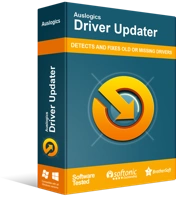
Resuelva problemas de PC con Driver Updater
El rendimiento inestable de la PC a menudo es causado por controladores obsoletos o corruptos. Auslogics Driver Updater diagnostica problemas de controladores y le permite actualizar los controladores antiguos todos a la vez o uno a la vez para que su PC funcione mejor
Método 9: reinstalar Kindle
También puede intentar reinstalar el software Kindle más reciente para Windows 10 para resolver el problema. Para hacer esto, siga las instrucciones a continuación:
- Presione la tecla de Windows + S en su teclado.
- Escriba "configuración" (sin comillas), luego presione Enter.
- Seleccione Aplicaciones.
- Vaya al menú del panel izquierdo, luego elija Aplicaciones y características.
- Vaya al panel derecho, luego busque Kindle.
- Haga clic en él, luego seleccione Desinstalar.
- Reinicia tu computadora.
- Vaya a la página de Descargas de Amazon, luego obtenga el software Kindle más reciente para Windows 10.
Método 10: deshabilitar la función de suspensión selectiva de USB
Si todavía se pregunta qué hacer si su computadora no detecta un Kindle, puede intentar deshabilitar la función de suspensión selectiva de USB. De manera predeterminada, está habilitado en las computadoras portátiles para conservar energía y ayudar a prolongar la vida útil de la batería. Sin embargo, también puede causar problemas de conectividad USB. Por lo tanto, puede intentar desactivarlo para deshacerse del problema. Así es como se hace:
- Abra el cuadro de diálogo Ejecutar presionando la tecla de Windows + R en su teclado.
- Escriba "panel de control" (sin comillas), luego presione Enter.
- Una vez que el Panel de control esté activo, asegúrese de que la opción Ver por esté configurada en Categoría.
- Seleccione Hardware y sonido.
- Haga clic en Opciones de energía.
- En la nueva ventana, busque el plan de energía elegido y luego haga clic en Cambiar configuración del plan.
- Haga clic en la opción 'Cambiar la configuración avanzada de energía'.
- Expanda el contenido de Configuración USB.
- Haga clic en Configuración de suspensión selectiva de USB, luego elija Deshabilitado para las opciones Batería y Conectado.
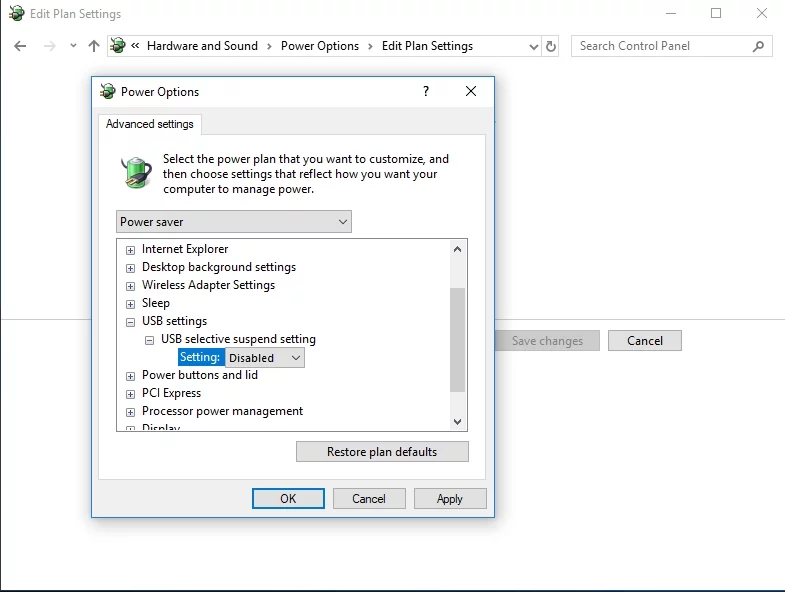
- Guarda los cambios que hiciste.
¿Cuál de las soluciones te ayudó a conectar tu Kindle a tu computadora?
¡Siéntase libre de compartir su respuesta en la sección de comentarios a continuación!
